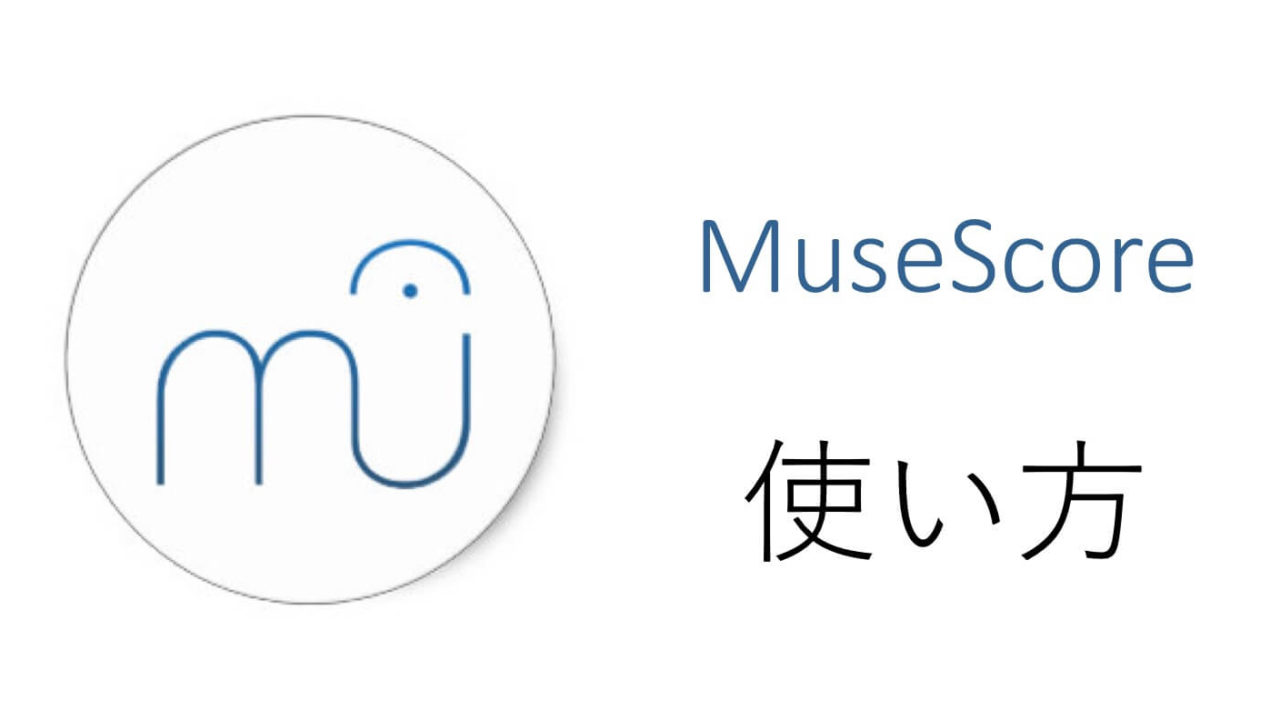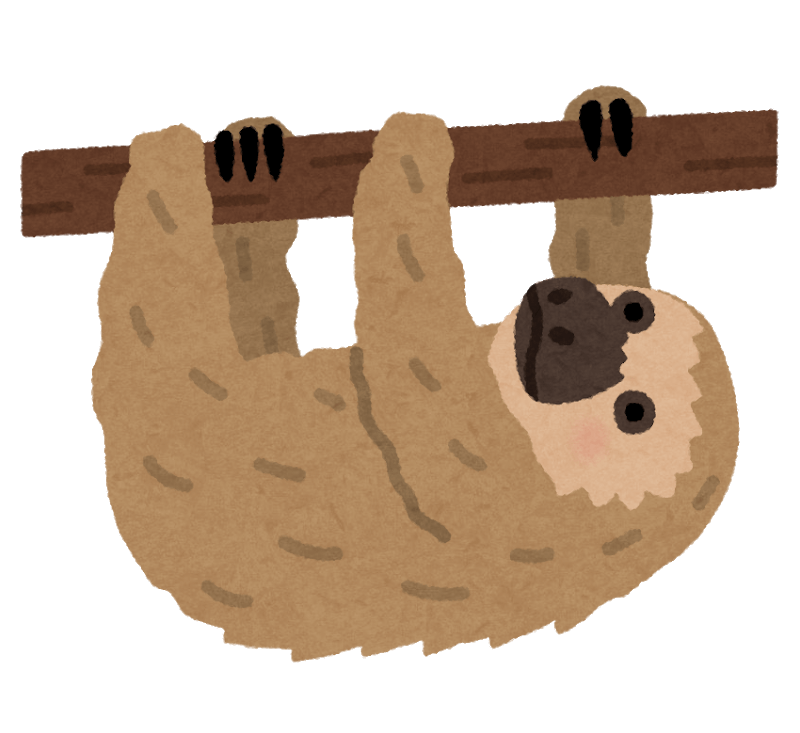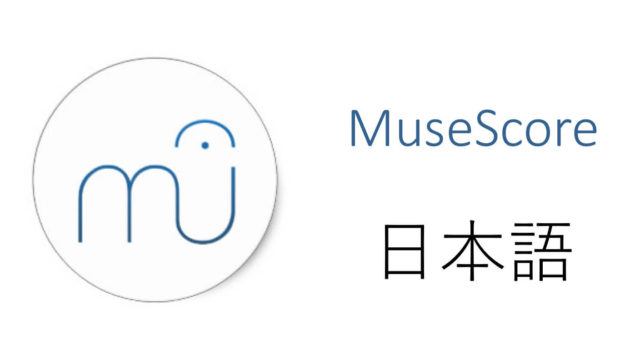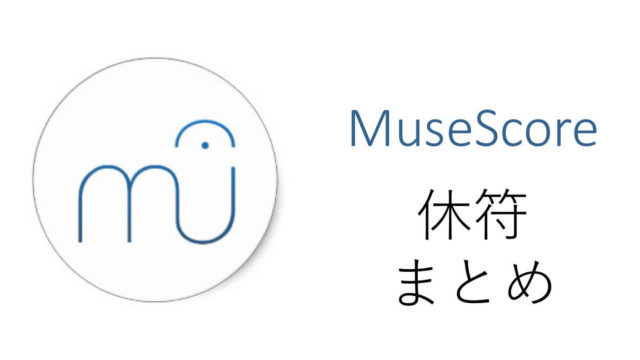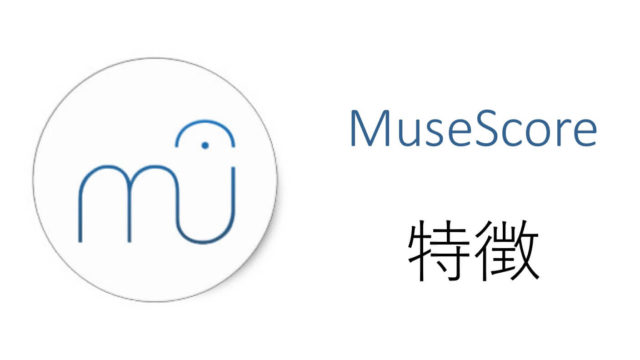MuseScoreのドラマー向け解説
というあなたのために、ドラマー向けMuseScore使い方ガイドを作成したよ。ドラマーじゃなくても使えるけど、ドラマーならきっと欲しい情報を中心にまとめている。今日からMuseScoreを使い始めるあなたにぴったりの特集だよ。
MuseScore使い方【入門編】
アプリのDL・インストール
まずはアプリをダウンロードしよう。下のボタンから、MuseScoreのページに飛べるよ。「無料ダウンロード」をクリックして、さっそくダウンロードしよう。
アプリのインストールに慣れていないなら、下のページからインストール方法を確認しよう。これで、MuseScoreを使う準備は完了だよ。
【ドラマー向け】使い方説明
インストールできたら、さっそくアプリを開いて始めよう。とは言っても、何事も最初はとっつきにくいもの。
下の記事で、MuseScoreの使い方をドラマー向けに紹介しているよ。ファイル作成から音符の記入方法まで解説しているから、これからMuseScoreを始めるなら必ずチェック。
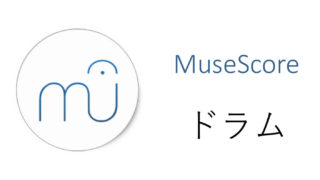
MuseScore使い方【入力編】
大体の操作に慣れたら、細かい設定方法も見ていこう。以下では、入力方法に関するテクニックを紹介するよ。
テンポ入力・修正
楽譜の入力に慣れたら、テンポの入力は押さえておきたい。ドラッグ&ドロップで入力、クリックで修正。たったこれだけでできるよ。
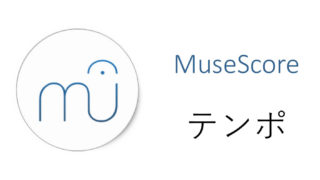
拍子記号
テンポと一緒に知っておきたいのが、拍子記号。いろんな場面で使えるから損はしない。拍子記号もドラッグ&ドロップするだけ。

装飾記号(フラム)・アクセント
ドラムで同時に叩くときに使う装飾音符。強弱を表すアクセント。これらの書き方を紹介しているよ。装飾音符もアクセントも何回も書くことがあるはず。だから、⌘を押しながらクリックして、複数選択しよう。
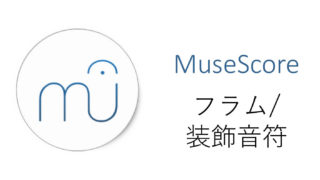
休符まとめ
楽譜を書いていると、自分が演奏していない箇所は、休符が長くなりがち。そして、何小節休みなのかわかりにくい。そこで、この休符をまとめる機能が大活躍。「M」を押すだけでまとめられるんだ。
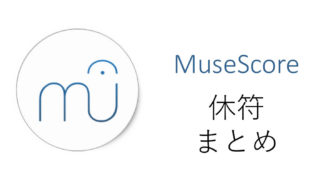
三連符(○連符)・二拍三連
MuseScoreは連符の書き方がわかりにくい。でも知っていれば簡単。「⌘」+数字(例:⌘+3)のようにキーを押すだけ。
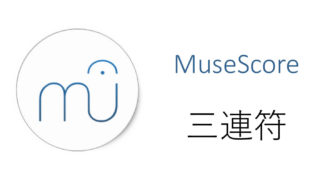
ショートカットキー
ショートカットキーをいくつか覚えるだけで、作業スピードは何倍にもアップする。基本の入力方法を理解したら、ショートカットキーを覚えてしまおう。
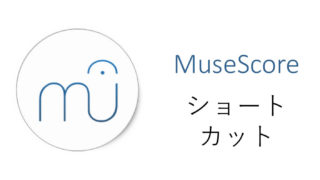
MuseScore使い方【システム編】
PDF・MIDIファイル
楽譜を作成したものの、誰かに共有したい。そんなときに役立つのが、PDFファイルやMIDIファイルに変換する方法。PDFは楽譜の共有に、MIDIは音源の共有(作曲ソフト用)に使えるよ。
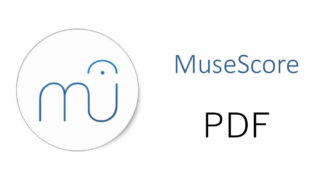
印刷の手順
アプリ側で印刷する方法と、一旦PDFにしてから印刷する方法の2種類があるよ。個人的には、PDFにしてからのほうが、プリントされる状態がわかりやすくてオススメ。

日本語化
アプリをダウンロードしたらすでに日本語になっているはず。それでも何かの不具合で他の言語になっているなら、設定で日本語に変更しよう。
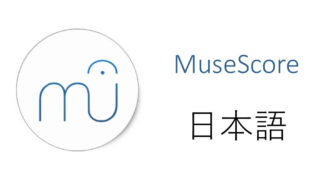
MuseScore気に入った?
MuseScoreの使い方を紹介したよ。それぞれの記事で、詳しく紹介しているから「もっと具体的に知りたい」と思ったら、気軽にチェックしてね。これでドラマーのあなたが、MuseScoreを気に入ってくれるといいな。